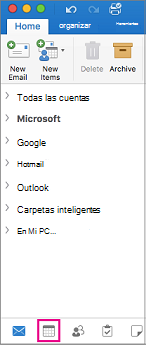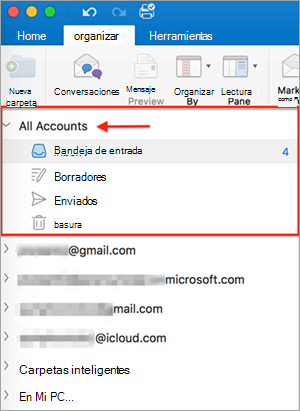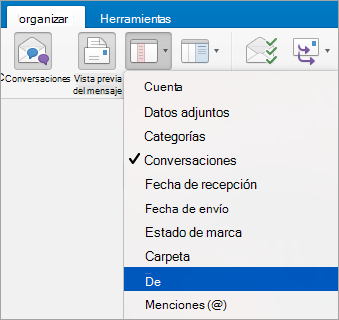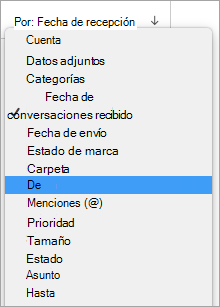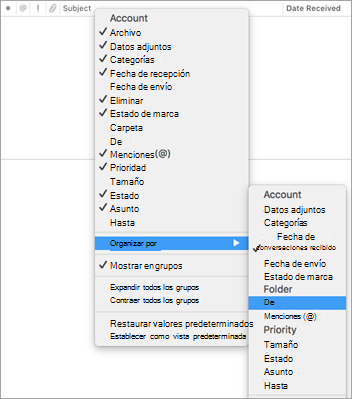La mayoría de las opciones de personalización están disponibles en la barra de menús y la cinta de opciones de Outlook. Si no ve la barra de menús, es probable que esté en modo de pantalla completa. Mueva el mouse cerca de la parte superior de la pantalla para que la barra de menús sea visible o haga clic en el botón verde de la parte superior izquierda para salir del modo de pantalla completa.
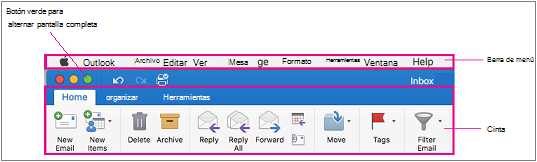
|
Para... |
Haga lo siguiente... |
|
Ver mensajes de varias cuentas |
Seleccione Todas las cuentas en la esquina superior izquierda y, a continuación, haga clic en Bandeja de entrada.
|
|
Mostrar u ocultar la cinta |
Seleccione Ver > cinta de opciones. |
|
Mostrar u ocultar la barra lateral (panel de carpetas) |
Seleccione Ver >barra lateral. |
|
Mostrar u ocultar carpetas |
|
|
Mover u ocultar el panel de lectura |
Para cambiar el tamaño del panel de lectura, sitúe el puntero sobre el borde entre el panel de lectura y la lista de mensajes y, después, arrastre el borde hacia la derecha o la izquierda. |
|
Cambiar el criterio de ordenación en la lista de mensajes |
Seleccione Organizar > Organizar por y, después, seleccione una opción. |
|
Elegir columnas para la lista de mensajes Las columnas disponibles pueden variar, según el tipo de elementos de la lista. |
Las columnas funcionan mejor cuando el panel de lectura está oculto o colocado debajo de la lista de elementos, así que seleccione Organizar > Panel de lectura > Inferior o Desactivado. Seleccione Ver > columnas y, a continuación, haga clic en un nombre de columna. Las columnas de la vista actual se identifican con una marca de verificación.
|
|
Organizar correo electrónico por remitente |
Tanto si los mensajes están configurados para mostrarse en la parte derecha o en la parte inferior, puede organizar el correo electrónico por remitente simplemente haciendo clic en el menú Organizar por de la pestaña Organizar y seleccionando De.
Si el panel de lectura está configurado para mostrar los mensajes a la derecha, en la parte superior de la lista de mensajes, haga clic en el menú Por y, a continuación, seleccione De.
Si el panel de lectura está configurado para mostrar mensajes en la parte inferior, haga clic con el botón derecho o presione Ctrl+clic en cualquier lugar de la sección del encabezado de columna del mensaje y, a continuación, seleccione Organizar por > de.
|
|
Filtrar correo electrónico por no leído, datos adjuntos o fecha de envío |
Selecciona Inicio > Filtro y, a continuación, selecciona una opción. |
Preguntas más frecuentes
Cómo cambiar el tamaño de fuente de la lista de carpetas y la lista de correo electrónico?
Vea Cambiar el tamaño de fuente en Outlook para Mac para obtener instrucciones.
Cómo cambiar el tamaño de los botones?
No puedes cambiar el tamaño de los botones en este momento.
Cómo agregar botones a la cinta de opciones?
No es posible agregar o quitar botones en la cinta de Outlook para Mac. Si desea solicitar esta característica, visite el Buzón de sugerencias de Outlook.
Cómo cambiar el aspecto de los mensajes no leídos?
Los mensajes no leídos se marcan con un punto azul y tienen una fecha y hora azules cuando el panel de lectura se coloca a la derecha de la lista de elementos. Tienen un tipo de negrita cuando el panel de lectura está oculto o colocado debajo de la lista de elementos. Si quiere marcar un mensaje leído como no leído:
-
Seleccione el mensaje.
-
Mantenga presionada la tecla Control mientras hace clic en el botón del mouse.
-
Seleccione Marcar como no leído.
Mostrar calendario en el panel de lectura
No es posible mostrar el calendario en el panel de lectura. Seleccione el icono de calendario en la parte inferior de la página para ver el calendario.